文/江觅
滚动条控件可以直观地显示数据变化情况,也可以对文本进行上下翻滚,具体使用过程相对简单,其属性也不多。这里介绍一下如何用代码添加滚动条到窗体里面。
效果演示
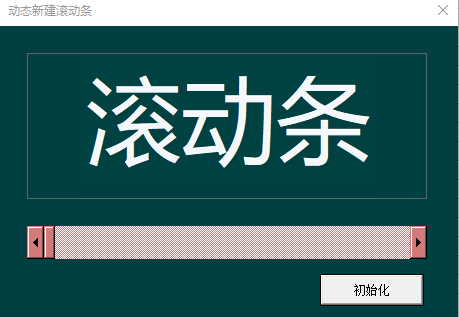
滚动条控制文本框内数字从0到100的变化情况。
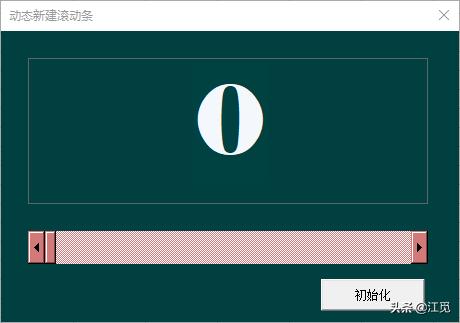
在一些特定情况用滚动条来实现数据输入,或者进行数值选择也可以,不过此类方法用得还是比较少,也可以关联字符或图片来进行选择显示。
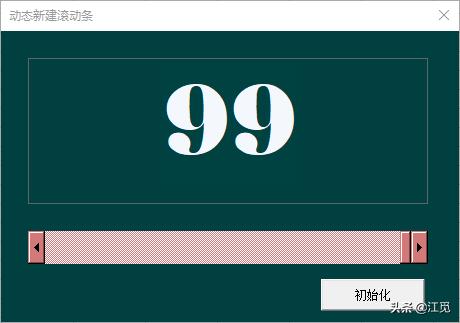
窗体代码
Private Sub UserForm_Initialize()Dim srObj As Object, NewS As ObjectSet srObj = Me.Controls.Add("Forms.ScrollBar.1", "sr1") '''添加滚动条With srObj.Width = 300.Height = 25.Top = 150.Left = 20.Max = 100.Min = 0.LargeChange =50.SmallChange = 1.BackColor = RGB(210, 121, 122)End WithSet NewS = New NewScr ''' 添加滚动条事件NewS.init srObjnewSc.Add NewSEnd Sub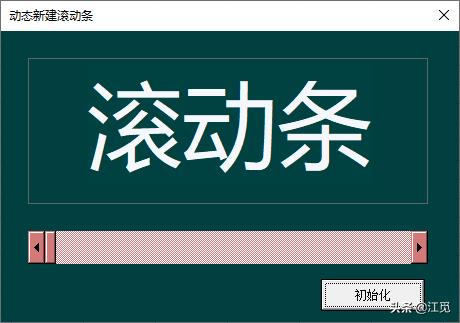
添加代码
object.Controls.Add("Forms.ScrollBar.1", "ControlName")
解释一下就是在object对象里添加一个名字为ControlName的ScroolBar对象
可以用set Sobj= objec.Controls.Add("Forms.ScrollBar.1", "ControlName") 语句对象赋值到Sobj,进行属性设置
with Sobj.top=20.left=20.width=150.height=25.max=100'最大值.min=0'最小值.LargeChange = 50'滚动条宽度.SmallChange = 10'滚动步长end with






 本文介绍了如何使用VBA在Excel窗体中添加滚动条控件,通过滚动条实现数据显示的动态变化。文章提供了一个效果演示,即滚动条控制文本框内的数字从0到100变化,并提到滚动条可用于数据输入或数值选择。文中给出了窗体代码和添加滚动条的代码示例。
本文介绍了如何使用VBA在Excel窗体中添加滚动条控件,通过滚动条实现数据显示的动态变化。文章提供了一个效果演示,即滚动条控制文本框内的数字从0到100变化,并提到滚动条可用于数据输入或数值选择。文中给出了窗体代码和添加滚动条的代码示例。
















 3027
3027

 被折叠的 条评论
为什么被折叠?
被折叠的 条评论
为什么被折叠?








